Jak odblokować zdjęcie lub obraz

Każdy to robi; robisz świetne zdjęcie swojemu dziecku robiącemu coś ekscytującego lub idealne zdjęcie produktu do aukcji w serwisie eBay, a potem kiedy
Gantt Chart to jedno z popularnych narzędzi do zarządzania projektami, które pomaga użytkownikom planować, identyfikować zasoby i planować niezbędne zadania. Jak więc stworzyć diagram Gantta? Ten artykuł pomoże Ci utworzyć wykres Gantta bezpośrednio w programie Microsoft Excel.
Zarządzanie projektami jest niezbędną platformą, która pomoże Ci osiągnąć wszystkie cele biznesowe w określonym terminie. Zapewnia, że biznesplany realizują odpowiedni cel strategiczny. Niezależnie od tego, czy prowadzisz małą, czy dużą firmę, potrzebne jest dobre narzędzie do zarządzania projektami, aby kształtować misję i skutecznie realizować cele.
Wykres Gantta to wykres słupkowy / słupkowy, który ilustruje przegląd zadań i szacowany czas każdego zadania na ukończenie projektu. Ten schemat pokazuje zadanie w osi pionowej w czasie pionowym.
Wykres Gantta podsumowuje niezbędne etapy realizacji projektu, kluczowe zadania do wykonania etapami. Zasadniczo jest to „projekt ilustrujący” plan projektu, pomagający ludziom łatwo śledzić całą pracę do wykonania w czasie, promujący kreatywność, szybką koordynację. W rezultacie członkowie zespołu wiedzą, jak optymalnie wdrożyć i zarządzać całym projektem. Większość kierowników projektów woli wykres Gantta ze względu na jego prostotę, łatwość projektowania i pomaga podejmować skuteczne decyzje podczas wykonywania zadań.
Jak więc stworzyć diagram Gantta? Ten artykuł pomoże Ci utworzyć Wykres Gantta bezpośrednio w Microsoft Excel .
Otwórz arkusz kalkulacyjny Excel i utwórz listę zadań w projekcie zgodnie z datą rozpoczęcia i zakończenia zadania. Wprowadź dane w odpowiedniej kolumnie, jak pokazano poniżej. W nim Data rozpoczęcia: data rozpoczęcia; Data końcowa: data końcowa; Opis: Opis misji i czas trwania: Czas.
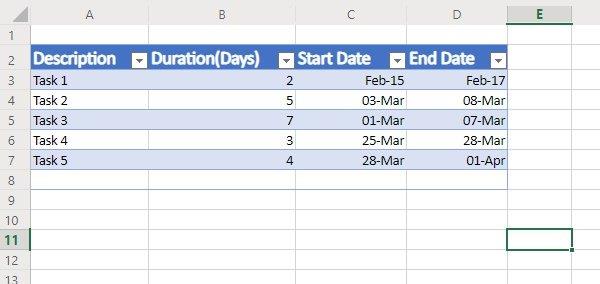
Teraz kliknij dowolną pustą komórkę w arkuszu i przejdź do karty Wstawianie na wstążce programu Excel. Kliknij ikonę schemat Bar . Wybierz rodzaj diagramu Bar z menu rozwijanego. Spowoduje to utworzenie pustego diagramu.
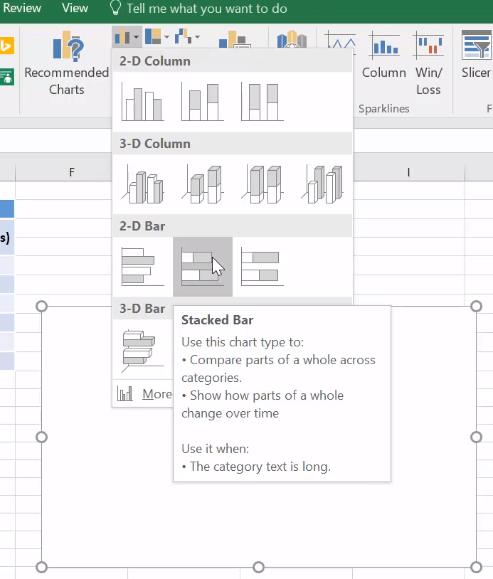
Kliknij prawym przyciskiem na pustym wykresie, a następnie kliknij przycisk Wybierz dane z okna rozwijanego , Select Source otwiera.
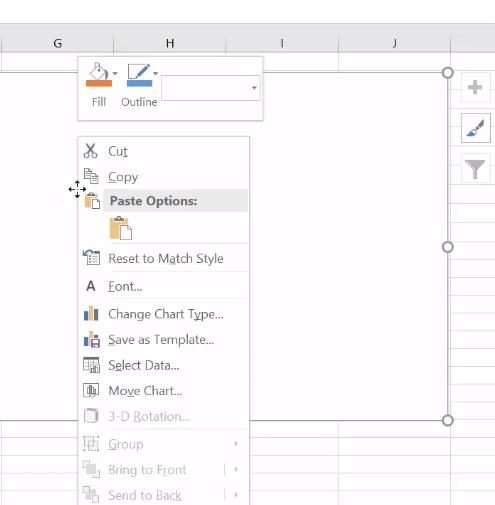
W oknie Wybierz źródło danych kliknij Dodaj w obszarze Legend Entries (Series) . Otworzy się okno Edytuj serię .
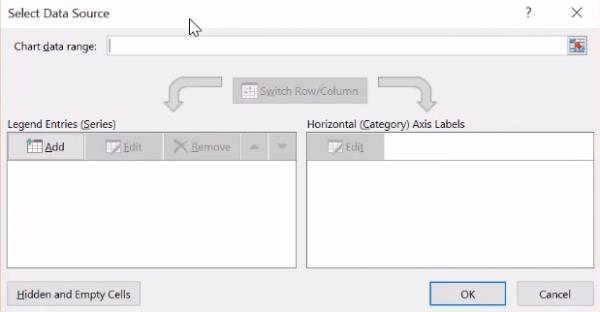
W Edytuj serię przenieś wskaźnik myszy do pustego pola w nazwie serii i kliknij datę początkową w tabeli właśnie utworzonej w programie Excel.
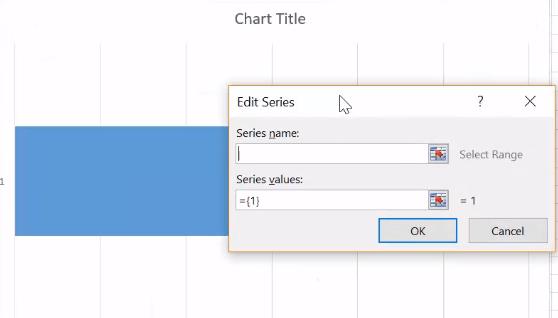
Teraz przesuń kursor w dół do wartości Serii w oknie Edycja Serii . Kliknij ikonę arkusza kalkulacyjnego na dole pola Wartość serii, otworzy się małe okno Edytuj serię. Teraz kliknij pierwszy dzień w kolumnie Rozpocznij z tabeli i umieść wskaźnik myszy nad ostatnim dniem kolumny Data rozpoczęcia, aby dodać datę rozpoczęcia projektu do wykresu Gantta.
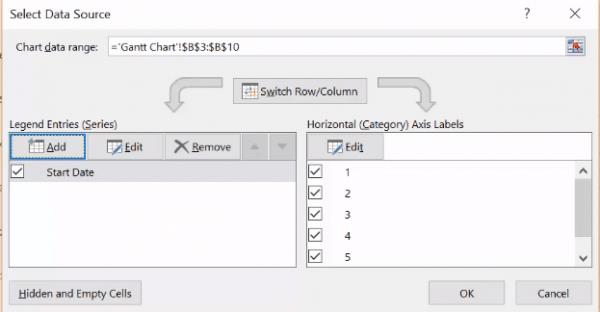
Kliknij ponownie ikonę arkusza kalkulacyjnego, aby powrócić do okna Edycja serii > kliknij OK .
Po dodaniu daty rozpoczęcia do wykresu Gantta, następnie dodaj termin wykonania zadania do okna Wybierz źródło danych . Tutaj kliknij Dodaj w obszarze Legenda Entries (Series), aby ponownie otworzyć okno Edit Series .
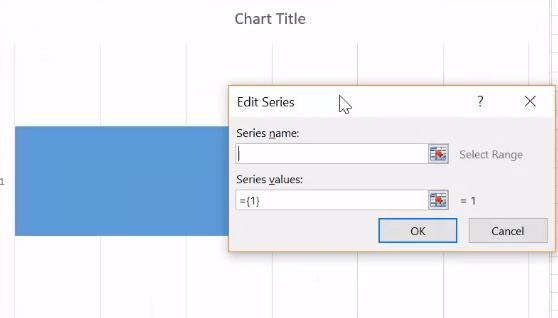
W tym oknie przesuń kursor do pustego obszaru w nazwie serii> kliknij Czas trwania w arkuszu w programie Excel. Teraz przewiń w dół poniżej wartości Serii . Kliknij ikonę arkusza kalkulacyjnego u dołu pola Wartość serii . Spowoduje to otwarcie wyskakującego okienka edycji serii .
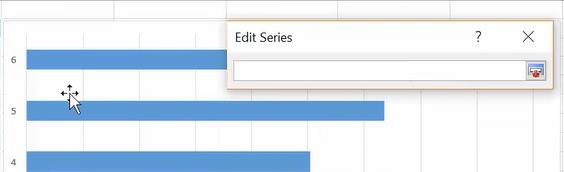
Teraz kliknij pierwsze dane w kolumnie Czas trwania w tabeli i przeciągnij ostatni wiersz danych w kolumnie, aby dodać czas na wykonanie zadań projektowych do Wykresu Gantta.

Kliknij ponownie ikonę arkusza kalkulacyjnego, aby powrócić do okna Edycja serii > kliknij OK .
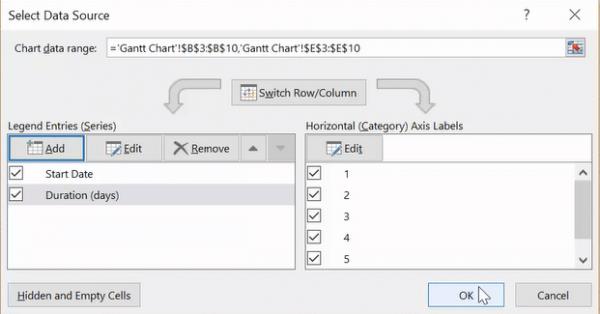
W oknie Wybierz źródło danych kliknij przycisk OK , aby zbudować wykresy Gantta .
Postępuj zgodnie z instrukcjami, aby dodać opis zadania do diagramu Gantta. Na wykresie Gantta kliknij prawym przyciskiem myszy i zielony pasek> wybierz Dane z menu rozwijanego, aby otworzyć Wybierz źródło danych . Kliknij przycisk Edytuj w poziomych (kategoriach) etykietach osi, aby otworzyć okno etykiet osi.

Kliknij ikonę arkusza kalkulacyjnego w tym oknie, wybierz pierwsze dane w kolumnie Opis arkusza roboczego utworzonego w programie Excel i przeciągnij mysz do pozycji ostatniego wiersza danych w kolumnie.
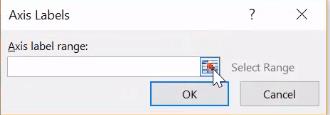
Po zakończeniu kliknij ponownie ikonę arkusza kalkulacyjnego w Etykietach osi > kliknij OK w oknie Wybierz źródło danych .
Ostatnim krokiem jest sformatowanie diagramu tak, aby był podobny do wykresu Gantta. Aby to zrobić, zamień niebieskie części w przezroczyste paski, aby pokazać tylko pomarańczową część w następujący sposób:
Kliknij prawym przyciskiem myszy zielony pasek na diagramie Gantta> wybierz z menu Formatuj serię danych, aby otworzyć to okno.
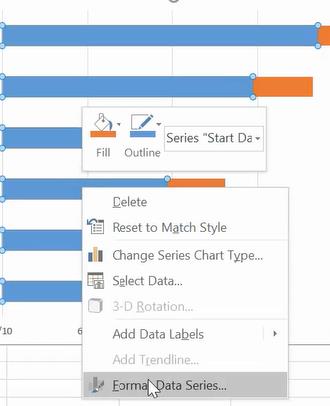
Kliknij ikonę Maluj , a następnie wybierz Bez wypełnienia .
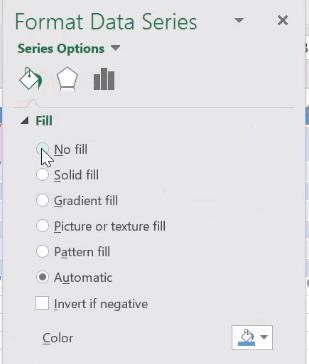
Na granicy wybierz Bez linii .
Zobaczysz schemat Gantta odwraca kolejność. Aby to zmienić, kliknij zadanie znajdujące się na osi pionowej na schemacie, aby otworzyć okno Formatuj oś.
Kliknij ikonę diagramu słupkowego, wybierz Kategorie w odwrotnej kolejności w podmenu Położenie osi.
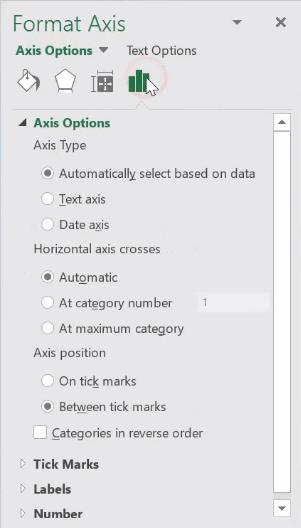
Oto twój diagram Gantta:
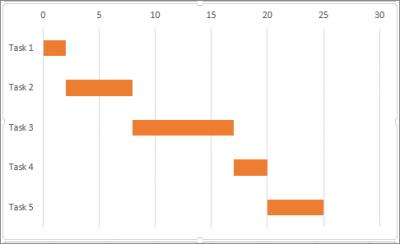
To tyle. Życzę sukcesów!
Każdy to robi; robisz świetne zdjęcie swojemu dziecku robiącemu coś ekscytującego lub idealne zdjęcie produktu do aukcji w serwisie eBay, a potem kiedy
Prawdopodobnie napotkałeś komunikat o błędzie „Nie można ukończyć tej akcji, ponieważ plik jest otwarty” podczas próby zmiany nazwy, przeniesienia lub usunięcia pliku
Terraria jest pełna cennych przedmiotów, broni i wyposażenia, których możesz użyć do wzmocnienia swojej postaci. Jedną z najbardziej wszechstronnych broni na początku gry jest
TikTok koncentruje się głównie na krótkich filmach. Zaczęło się od 15-sekundowych filmów, w których twórcy pokazali głównie, jak tańczą, synchronizują ruchy warg i próbują
Choć zarządzanie i moderowanie własnego serwera Discord może sprawiać tyle frajdy, możesz zabrać na pokład kilka botów, które pomogą w zadaniach administracyjnych lub po prostu wstrzyknąć
Czy jesteś fanem anime, ale chcesz oglądać je za darmo na Crunchyroll? Niestety, nie warto już tego wypróbowywać bez subskrypcji premium. Z ponad
Mając potencjał zarabiania w dowolnym miejscu i czasie oraz ustalania własnego harmonogramu, zostanie kierowcą w Lyft lub Uberze wydaje się dobrą okazją. Ale czy jesteś
Kiedy skończysz większą część prezentacji w Prezentacjach Google i zdecydujesz się użyć innej czcionki, możesz czuć się sfrustrowany. Jeśli stworzyłeś
Linki udostępniania GroupMe to łatwy sposób zapraszania ludzi do dołączenia do grup. Możesz jednak wygenerować nieprawidłowy link do udostępniania lub wystąpić błędy podczas
Domyślne aplikacje zapewniają przyzwoitą funkcjonalność, ale mogą nie być zgodne ze standardami. Na szczęście istnieje wiele najwyżej ocenianych aplikacji, które to zapewniają
Historie na Instagramie cieszą się dużym powodzeniem wśród użytkowników na całym świecie. Są kreatywne, można je dostosowywać i zapewniają świetną rozrywkę. Dlatego są tak samo zabawne
Krzyczenie na telewizor może faktycznie mieć jakiś skutek w przyszłości, ponieważ BBC współpracuje z Microsoftem nad opracowaniem eksperymentalnej wersji iPlayera z
Kanały telegramów mogą być świetnym sposobem, aby być na bieżąco z najnowszymi aktualizacjami polityki, sportu, biznesu lub innych tematów, które Cię interesują. Jako kanał
Jeśli masz obszar roboczy GoDaddy i własną domenę, warto skonfigurować pasujący adres e-mail. Dzięki temu Twoja firma będzie wyglądać profesjonalnie i...
Historie na Instagramie stały się popularną metodą zwiększania zaangażowania i dostarczania obserwującym treści zza kulis lub spontanicznych. Odkąd
Mapy Google mogą wyświetlać informacje geograficzne o dowolnym zakresie, od całych krajów po pojedyncze domy. Ponieważ Google dodał teraz opcję Street View
Niezależnie od tego, czy tworzysz zabawną treść związaną z modną melodią TikTok, czy fragment promocyjny prezentujący Twoją markę, CapCut pomoże Ci zrobić to dobrze.
Jeśli spędzasz dużo czasu w Internecie, istnieje duże prawdopodobieństwo, że natknąłeś się na ludzką pętlę captcha Cloudflare. Ten środek bezpieczeństwa ma kilka przyczyn,
Jeśli codziennie korzystasz z Instagrama, prawdopodobnie przynajmniej raz napotkałeś błąd lub błąd Instagrama. Chociaż setki komunikatów o błędach na Instagramie
Większość ludzi używa VLC do odtwarzania audio i wideo. Jednak VLC może również działać jako edytor wideo. Jeśli chcesz wyciąć część długiego filmu, możesz to zrobić


















